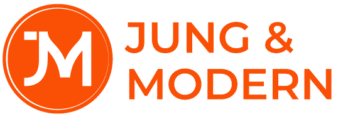Ein Neustart des Laptops kann in vielen Situationen notwendig sein – sei es wegen eines Softwarefehlers, eines System-Updates oder eines nicht mehr reagierenden Programms. In den meisten Fällen erfolgt ein Neustart über das Betriebssystem. Doch manchmal kann es erforderlich sein, ihn mithilfe einer Tastenkombination auszulösen.
Tastenkombinationen für einen Neustart
Unter Windows lässt sich der Laptop mit einer Kombination aus Tasten neu starten. Die gängigste Methode besteht darin, Strg + Alt + Entf gleichzeitig zu drücken. Daraufhin öffnet sich ein Bildschirm mit mehreren Optionen – darunter das Herunterfahren und der Neustart. Hier kannst du gezielt “Neustart” auswählen.
Sollte der Computer jedoch nicht mehr auf diese Kombination reagieren, gibt es die Alternative Strg + Umschalt + Esc. Diese Kombination öffnet den Task-Manager, mit dem man blockierende Programme beenden kann. Falls das System dennoch eingefroren bleibt, hilft oft nur noch ein erzwungener Neustart durch das gleichzeitige Drücken der Windows-Taste + X, woraufhin du mit den Pfeiltasten “Herunterfahren” oder “Abmelden” auswählen kannst, um den Computer neu zu starten. Wenn der Laptop gänzlich nicht mehr reagiert, wirst du ihn durch ein langes Drücken der Ein-/Ausschalttaste (etwa 5 bis 10 Sekunden) zwangsweise herunterfahren müssen. Das ist jedoch nur als letztes Mittel zu empfehlen, weil dabei Datenverluste auftreten können.
Unter macOS gibt es ebenfalls mehrere Möglichkeiten, einen Neustart mit der Tastatur auszulösen. Die standardmäßige Methode ist die Kombination Cmd + Ctrl + Ein-/Ausschalter, die das System sofort neu startet. Alternativ kannst du auch Cmd + Alt + Esc verwenden, um das “Programme sofort beenden”-Fenster zu öffnen, falls ein bestimmtes Programm den Mac blockiert. Sollte der Mac völlig eingefroren sein, kann ein erzwungener Neustart auch durch langes Drücken der Ein-/Ausschalttaste erfolgen.
Risiken eines unkoordinierten Neustarts
Ein Neustart per Tastenkombination ist eine schnelle Lösung, kann jedoch Risiken mit sich bringen – insbesondere dann, wenn er nicht über das reguläre Betriebssystemmenü erfolgt. Eine der größten Gefahren ist der Verlust nicht gespeicherter Daten. Falls geöffnete Dokumente oder Tabellen nicht gesichert wurden, gehen alle nicht gespeicherten Änderungen verloren. In Programmen wie Microsoft Word oder Excel müsste die automatische Wiederherstellung zwar helfen, aber sie bietet keine Garantie für eine vollständige Wiederherstellung.
Ein weiteres Risiko besteht für andere Nutzer, die im gleichen System angemeldet sind. Falls du in einer Umgebung mit mehreren aktiven Sitzungen arbeitest, kann ein erzwungener Neustart dazu führen, dass andere Benutzer ihre Sitzungen verlieren und potenziell ungesicherte Arbeit verloren geht. Zudem können Systemprozesse, die im Hintergrund laufen, abrupt unterbrochen werden, was in seltenen Fällen zu Dateibeschädigungen oder sogar Systemfehlern führt.
Wann ist ein Neustart mit der Tastenkombination sinnvoll?
Ein Neustart mit einer der möglichen Tastenkombinationen sollte immer dann erwogen werden, wenn das System nicht mehr ordnungsgemäß funktioniert oder sich aufgehängt hat. Wenn Programme einfrieren und sich nicht mehr schließen lassen, wird es die schnellste Möglichkeit sein, das Problem zu beheben. Auch nach bestimmten Updates oder einer Software-Installation kann es notwendig sein, den Computer umgehend neu zu starten, um alle Änderungen wirksam zu machen.
Es gibt jedoch auch Fälle, in denen ein Neustart nicht unbedingt erforderlich ist. Falls nur ein einzelnes Programm nicht reagiert, sollte zuerst versucht werden, es über den Task-Manager (Windows) oder das “Sofort beenden”-Menü ( macOS) zu schließen. Ist das gesamte System träge, kann es helfen, einige Minuten zu warten, um zu sehen, ob es sich von selbst stabilisiert.
Falls ein erzwungener Neustart notwendig ist, achte darauf, dass er so kontrolliert wie möglich erfolgt. Das bedeutet, dass du zunächst weniger invasive Methoden wie den Task-Manager oder das “Programme sofort beenden”-Menü ausprobierst, bevor du auf die Notlösung eines erzwungenen Herunterfahrens zurückgreifst.
Praktischer Tipp: Regelmäßiges Zwischenspeichern und Auto-Save nutzen
Um Datenverluste durch einen unerwarteten Neustart zu vermeiden, solltest du dir angewöhnen, Dokumente regelmäßig zu speichern. Viele Programme bieten eine Auto-Save-Funktion, die in den Einstellungen aktiviert oder angepasst werden kann. In Microsoft Office-Anwendungen lässt sich die automatische Speicherung beispielsweise auf ein sehr kurzes Intervall setzen, sodass Änderungen nahezu in Echtzeit gespeichert werden. Auch Cloud-Dienste wie Google Drive oder OneDrive speichern Dokumente automatisch, was besonders hilfreich ist, wenn ein Neustart erforderlich wird. Wer regelmäßig an wichtigen Dateien arbeitet, kann zudem manuelle Sicherungskopien anlegen, um sich gegen Datenverluste abzusichern.